Proteja con contraseña las áreas del sitio de WordPress de la A a la Z
Publicado: 2025-01-06A diferencia de la membresía, la protección con contraseña no requiere que los usuarios se registren e inicien sesión. Solo necesitan una contraseña para desbloquear y acceder al contenido protegido.
No sólo puedes proteger todo el sitio web sino también hacerlo en parte privado y en parte público. Hay 8 áreas en su sitio a las que puede restringir el acceso. Este artículo lo guiará a través de los casos de uso y las soluciones para proteger con contraseña cada área de WordPress:
- Todo el sitio
- Páginas y publicaciones
- Categorías de publicaciones
- tienda woocommerce
- Productos WooCommerce
- Categorías de WooCommerce
- parte del contenido
- Archivos
#1 Proteger con contraseña sitios enteros
La protección con contraseña en todo el sitio resulta útil en muchos casos:
- Sitios web en desarrollo : mientras desarrolla un sitio de WordPress, es posible que no desee que visitantes no autorizados accedan a él. Puede utilizar una contraseña para ocultar el sitio antes del lanzamiento. Sólo aquellos con el código de acceso correcto, el equipo de desarrollo, por ejemplo, pueden acceder al contenido del sitio protegido con contraseña .
- Sitios web personales : una contraseña también ayuda a proteger su sitio web personal donde guarda fotos familiares o escribe un diario personal, por ejemplo. Puede compartir el contenido únicamente con sus amigos y familiares.
Cómo proteger con contraseña un sitio completo de WordPress
Para proteger con contraseña su sitio web global, puede instalar el complemento Password Protect WordPress Pro. Es realmente simple y directo de usar, con sólo unos pocos clics del mouse. Después de comprar la versión Pro e instalar el complemento, siga estos sencillos pasos para restringir por completo el acceso a su sitio:
- Vaya a su panel de WordPress y busque el ícono de Protección con contraseña de WordPress en el menú de navegación de la izquierda.
- Dirígete a la configuración de todo el sitio
- Habilitar la función Proteger con contraseña todo el sitio
- Proporcione una contraseña para proteger su sitio web de WordPress
- Guarda tus cambios
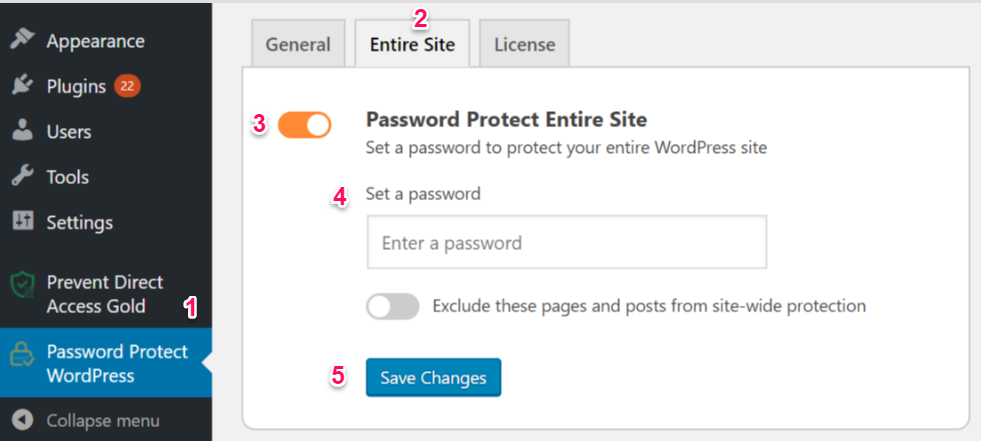
Password Protect WordPress Pro también ofrece muchas otras funciones útiles. Está disponible para que usted excluya algunas páginas y publicaciones de la protección de todo el sitio. Esto significa que estas páginas serán indexadas y mostradas en Google y otros motores de búsqueda, mientras que el resto del sitio estará protegido con contraseña. Un sitio web en subdesarrollo es un ejemplo de ello. Puede publicar la página de inicio para ganar tráfico inicial mientras oculta otras partes para publicar contenido.
#2 Proteger páginas y publicaciones con contraseña
Es conveniente proteger con contraseña las publicaciones y páginas de WordPress. Por poner algunos ejemplos sencillos, puedes proteger tu contenido premium para:
- Comunicación interna : es posible que desee crear una página para compartir proyectos internos entre los empleados de una empresa. Todas las personas de los diferentes departamentos pueden acceder a él si tienen la contraseña correcta.
- Privilegio pago : cuando tiene páginas como las de pago o agradecimiento que están disponibles solo para miembros pagos, no desea que otros accedan a ellas directamente. Sólo aquellos con las contraseñas correctas podrán ver las páginas y obtener productos.
Cómo proteger con contraseña páginas y publicaciones
Puede utilizar la visibilidad predeterminada de WordPress o instalar un complemento para proteger con contraseña sus publicaciones y páginas.
Configurar la visibilidad de WordPress
Cuando se publica una publicación, se establece automáticamente como pública. Para proteger el contenido con contraseña:
- En primer lugar, busque la configuración de Visibilidad en la esquina superior derecha de la publicación y presione Editar.
- A continuación, cambie el estado de la publicación de Público a Protegido con contraseña.
- Luego, proporcione una contraseña para proteger esa página.
- Finalmente, presione Aceptar
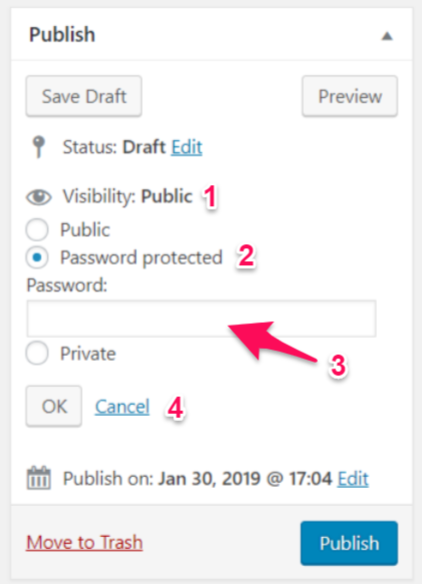
Aún así, la función incorporada solo le permite establecer contraseñas para publicaciones y páginas individuales. Esto le llevará mucho tiempo asegurar muchos de ellos al mismo tiempo. Agregar un complemento podría convertirse en una solución sencilla para abordar esta limitación.
Instalación del complemento de WordPress para proteger con contraseña
Vale la pena instalar el complemento Password Protect WordPress Pro. Puedes configurar la misma contraseña para proteger varias páginas al mismo tiempo.
Es sencillo comenzar a usar el complemento. Después de descargar y activar Password Protect WordPress Pro,
- Dirígete a la página o publicación que deseas proteger con contraseña
- Haga clic en el hipervínculo Proteger con contraseña en el lado derecho
- Ingrese una contraseña para proteger la página o publicación
El complemento también viene con otras características de automatización increíbles. Cuando protege una página principal con una contraseña, todas las páginas secundarias que se encuentran debajo de ella también se protegerán automáticamente.
Password Protect WordPress va muy bien en caso de que quieras proteger una publicación con múltiples contraseñas. Puede proporcionar a cada usuario una contraseña diferente y realizar un seguimiento de cuántas veces se utiliza una contraseña.
#3 Categorías de publicaciones protegidas con contraseña
A diferencia de la protección con contraseña para todo el sitio, que restringe el acceso público a todas las páginas y publicaciones, establecer una contraseña para una categoría le permite proteger las publicaciones de una o algunas partes de su sitio únicamente.
Una vez que una categoría está protegida con contraseña, todas las publicaciones de esa categoría también estarán protegidas. Entonces puedes:
- Ocultar todo el contenido relacionado con un tema : digamos que tiene un sitio web que ofrece muchos servicios. Uno de ellos no ha generado muchos ingresos y quieres dejar de ofrecerlo. En este caso resulta útil proteger con contraseña una categoría. Puede restringir todas las publicaciones de blog relacionadas con ese servicio. Para que no confundan a sus clientes y usuarios.
- Proteja el contenido premium : tiene una categoría que contiene artículos detallados y es posible que desee protegerlos con contraseña. Esto se debe a que son reveladores y no están fácilmente disponibles en Internet, por lo que solo los miembros con las contraseñas correctas pueden acceder.
Cómo proteger con contraseña las categorías de publicaciones
El complemento Password Protect WordPress Pro ofrece un método eficaz para proteger las categorías de WordPress. Para proteger con contraseña una categoría,
- En su panel de WordPress, vaya a Publicaciones → seleccione la sección Categorías debajo de eso
- Elija una categoría que desee proteger con contraseña o cree una nueva categoría
- En la columna Protección con contraseña , haga clic en el hipervínculo de la categoría Proteger para protegerla rápidamente con contraseña.

Ahora, se generará automáticamente una nueva contraseña para cada publicación individual de esa categoría en particular. Los usuarios verán un formulario para completar el código de acceso cada vez que accedan a cualquier publicación que pertenezca a esa categoría.
#4 Proteger con contraseña la tienda WooCommerce
WooCommerce es una herramienta poderosa para crear tiendas de comercio electrónico rápidamente. Le permite vender productos tanto físicos como digitales, así como gestionar el inventario y el envío.
Cuando eres propietario de una tienda WooCommerce, normalmente deseas que la mayor cantidad posible de personas visiten tu sitio y compren tus productos. Sin embargo, es posible que en ocasiones desees restringir el acceso a tu tienda con una contraseña por los siguientes motivos:
- Áreas privadas de clientes : tienes una empresa B2B y quieres que solo los clientes autorizados puedan acceder a tu tienda. Por ejemplo, los mayoristas venden productos manufacturados y no quieren que sus productos estén disponibles públicamente. Pueden proporcionar contraseñas a los minoristas para ver y comprar sus productos.
- Sitio web en espera : desea poner su tienda en espera por un tiempo para poder editarla o realizar ajustes libremente.
- Tienda con restricción de edad : si vende productos o servicios para adultos, como tabaco y alcohol, no deberían ser accesibles para visitantes menores de edad. Bloquear la tienda WooCommerce te ayuda a hacerlo fácilmente.
Cómo proteger con contraseña las tiendas WooCommerce
WordPress no tiene opciones integradas para proteger con contraseña toda la tienda WooCommerce. Gracias al complemento WooCommerce Private Store de Barn2 Media, puedes hacerlo con solo unas pocas configuraciones. Ayuda a ocultar todas las tiendas dentro de su sitio WooCommerce excepto la página de inicio y el blog. Los widgets relacionados con WooCommerce también están ocultos.
Para proteger con contraseña su tienda WooCommerce con el complemento WooCommerce Private Store, deberá:

- Obtenga el complemento de la tienda privada de WooCommerce
- Cargue el archivo del complemento yendo a Complementos en su panel de WordPress → Agregar nuevo → Haga clic en Cargar complemento
- Elija y abra el archivo del complemento desde su computadora
- Haga clic en Instalar ahora y luego en Activar complemento
- En su Panel de control, vaya a WooCommerce → Configuración y haga clic en la pestaña Tienda privada
Una vez instalado, ingrese la clave de licencia en la página Configuración para acceder a sus funciones premium.
En primer lugar, el tiempo de caducidad de la contraseña permite a los usuarios acceder a su tienda sin volver a ingresar la contraseña. Además de eso, también puedes personalizar los títulos de las páginas, los mensajes, las etiquetas de contraseña y el botón de inicio de sesión.
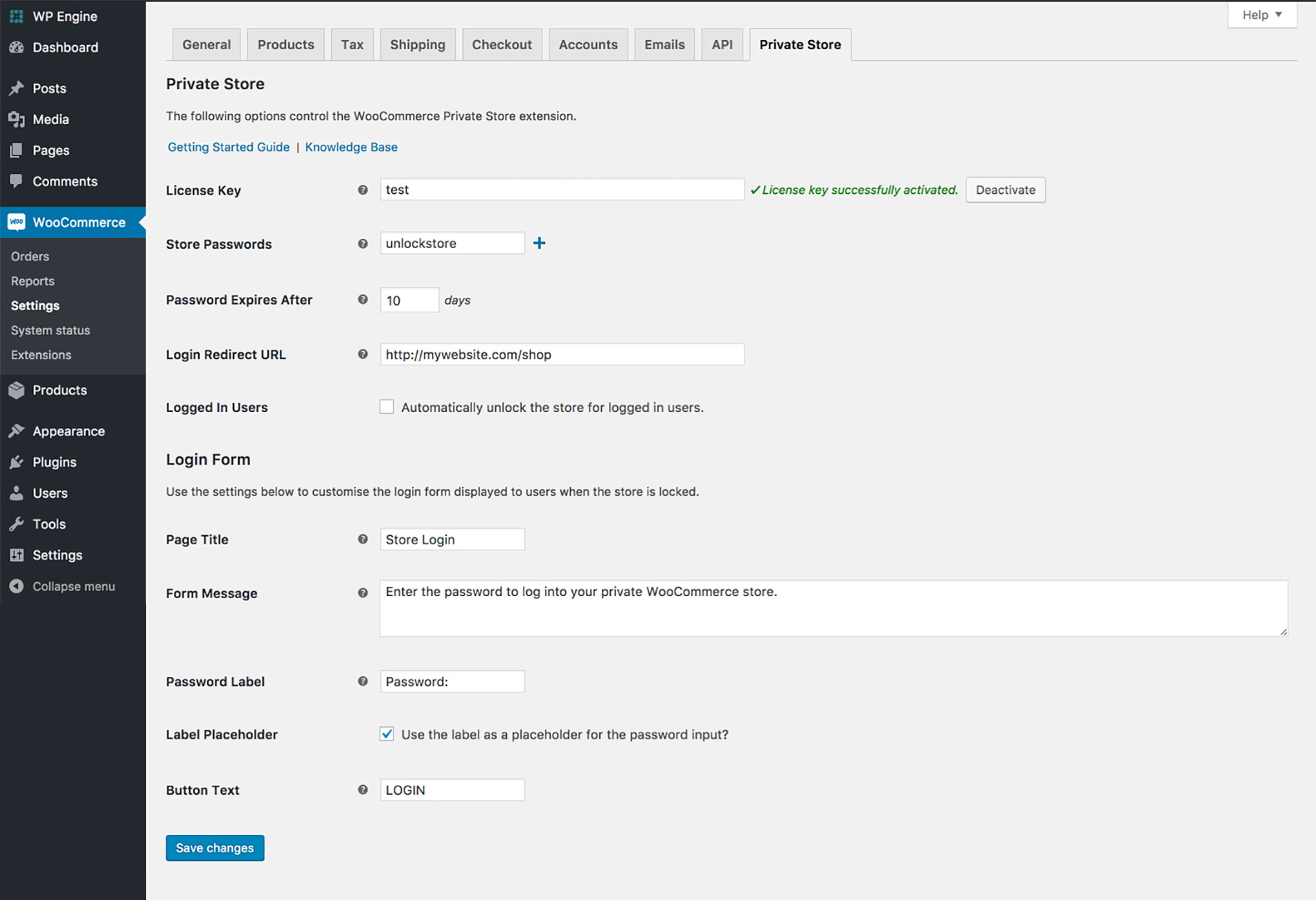
#5 Proteger con contraseña productos individuales de WooCommerce
La protección con contraseña de productos individuales resulta eficaz en muchos casos de uso:
- Vender productos específicos para el cliente : algunos productos se producen y venden únicamente a un tipo específico de clientes. Un buen ejemplo de esto es vender sus productos al personal de la empresa. Estos productos no se mostrarán ni se comprarán públicamente.
- Anime a los visitantes a convertirse en miembros : puede utilizar contraseñas para ocultar por completo productos valiosos que solo están disponibles para los suscriptores. Cualquier persona que quiera comprar estos productos debe suscribirse y obtener la contraseña.
Cómo proteger con contraseña productos individuales de WooCommerce
De manera similar a proteger con contraseña las publicaciones y páginas de WordPress, puede utilizar la función incorporada para proteger productos individuales.
- Vaya a la página del producto WooCommer que desea proteger con contraseña
- En el cuadro Publicar , haga clic en Editar junto a Visibilidad.
- Seleccione Protegido con contraseña
- Ingrese su contraseña, luego haga clic en Actualizar o Publicar (en caso de que el producto aún no se haya publicado)
Aunque ya haya protegido con contraseña un producto, aún se mostrará en la página de su Tienda y en las páginas de categorías. Los clientes deben ingresar la contraseña correcta para agregarla a sus carritos de compras.
Una desventaja es que los clientes tienen que rellenar contraseñas en los formularios cada vez que quieren comprar cualquier producto protegido. Esto no es nada fácil de usar. Para resolver el problema, puede establecer la misma contraseña para varias páginas de productos. Luego, solo necesitan ingresar la contraseña una vez y podrán acceder a todos los demás productos protegidos.
#6 Proteger con contraseña las categorías de WooCommerce
En lugar de perder mucho tiempo protegiendo con contraseña productos individuales, es posible que desee agruparlos en una categoría y proteger esa categoría de producto. Por poner un ejemplo en particular, estás vendiendo ropa y quieres ocultar todas las camisas rojas porque no están disponibles en el inventario en este momento. Proteger las páginas relacionadas con camisetas rojas con una contraseña ayuda a evitar que el público en general las vea y las compre.
Cómo proteger con contraseña las categorías de WooCommerce
El complemento Categorías protegidas con contraseña de WooCommerce puede ser una excelente solución para bloquear categorías de productos con contraseñas. Se restringirán todos los intentos de acceder a cualquier producto de la categoría protegida. Los clientes deben ingresar la contraseña correcta para ver y comprar productos privados.
Puede consultar cómo instalar y activar este complemento en la sección n.° 4 Proteger con contraseña la tienda WooCommerce. Los siguientes pasos muestran cómo proteger con contraseña una categoría de WooCommerce:
- Vaya a WooCommerce → Productos en la barra de navegación izquierda de su panel de WordPress
- Haga clic en Categorías debajo de eso
- Crea una nueva categoría y proporciona un nombre y un slug
- En la sección Configuración de visibilidad a continuación, seleccione la opción Protegido con contraseña
- Introduce una contraseña
En caso de que desee proteger con contraseña una categoría existente, simplemente siga los dos pasos anteriores. Entonces:
- Elija la categoría que desea proteger con contraseña
- Haga clic en Editar y cambie la visibilidad como de costumbre.
Tan pronto como proteja con contraseña una categoría, todas las subcategorías y publicaciones se configurarán automáticamente como seguras. Esto significa que cuando los clientes ingresan la contraseña correcta para la categoría privada, obtendrán acceso a todas las publicaciones que pertenecen a esa categoría.
También puede crear varias contraseñas para cada categoría. Otra característica destacada es permitir quién tiene acceso a categorías protegidas con contraseña. Esto significa que puede establecer qué tipos de usuarios pueden ver sus categorías de productos sin ingresar la contraseña.
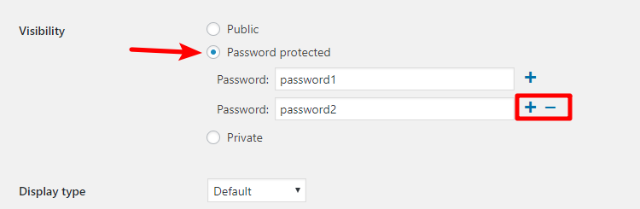
#7 Proteger con contraseña parte del contenido
Además de proteger con contraseña todo el sitio web, publicaciones individuales o categorías, también puede proteger con contraseña una parte de su contenido. En otras palabras, puedes dejar públicas solo ciertas secciones o párrafos de una publicación. Los visitantes deben proporcionar la contraseña correcta para ver el resto de la publicación.
La protección parcial con contraseña despierta la curiosidad de los visitantes sobre el contenido oculto. Puede pedirles que se suscriban para recibir la contraseña, desbloquear el contenido y obtener todo lo que ofrece la publicación.
Por ejemplo, tienes un artículo sobre 7 formas de perder peso y solo quieres mostrar 2 de ellas. Puedes utilizar una contraseña para ocultar el contenido de las otras 5 formas. Si su contenido es lo suficientemente interesante, es probable que se suscriban para obtener la contraseña y acceder al contenido completo.
Cómo proteger con contraseña parte de tu contenido
Utilice el complemento Passster – Protección de contraseña para proteger parcialmente su contenido. Puedes seguir los pasos a continuación:
- Instalar y activar el complemento
- Vaya a la página de Configuración , genere una contraseña, guarde los cambios y copie el código corto
- Vaya a su panel de WordPress, haga clic en Publicaciones / Páginas
- Ingrese al editor de WordPress de la publicación o página que desea proteger con contraseña una parte de su contenido.
- En la pestaña del creador de páginas, agregue el código corto que ha copiado al texto que necesita protección con contraseña.
- Haga clic en el botón Agregar código corto de Content Protector en su Editor si desea realizar algún cambio en el tiempo de vencimiento de las cookies.
- Haga clic en Insertar
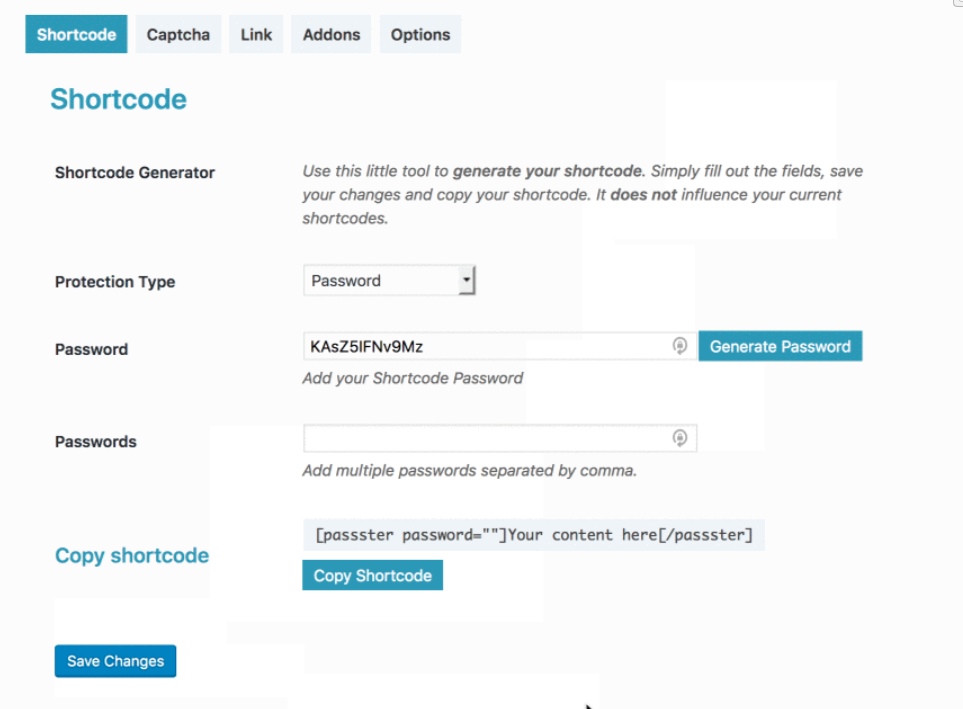
Ahora, los visitantes sólo podrán leer su parte pública. En otras palabras, el contenido dentro del shortcode se ocultará bajo un formulario de contraseña.
#8 Proteger con contraseña los archivos de WordPress
Debido al aumento de los problemas de robo digital en línea, es esencial evitar que las personas husmeen en sus medios de WordPress y los descarguen ilegalmente.
Hay varias formas de evitar que sus archivos se descarguen libremente. La protección con contraseña demuestra ser uno de los métodos más sencillos y eficaces.
Cómo proteger archivos con contraseña
Puede utilizar el complemento Password Protect WordPress Pro para proteger con contraseña sus archivos. Después de descargar y activar el complemento, los administradores y autores de archivos pueden establecer contraseñas para los archivos que desean proteger.
Siempre que los visitantes accedan a la página que contiene un archivo protegido con contraseña, no podrán descargarlo directamente. En su lugar, se mostrará una descripción del archivo y un formulario de contraseña. Tan pronto como ingresen la contraseña correcta, podrán acceder y descargar el archivo.
Proteja con contraseña las áreas de su sitio de WordPress
La protección con contraseña proporciona una solución fácil y útil para mantener su contenido de WordPress invisible para el público. Puede proteger diferentes áreas del sitio web, desde una sola publicación hasta todo el sitio, o incluso archivos en publicaciones.
Si desea bloquear publicaciones, páginas o productos individuales con una contraseña, utilice la función predeterminada de WordPress. Para otras áreas, es decir, categorías, sitios web completos o parte del contenido, instale un complemento.
Password Protect WordPress Pro proporciona uno de los mejores complementos para proteger todo el contenido de su sitio de WordPress con una contraseña. Puede proteger muchas páginas al mismo tiempo o también proporcionar varias contraseñas para una sola página.
Háganos saber en la sección de comentarios a continuación si tiene alguna pregunta sobre cómo proteger con contraseña las áreas de su sitio de WordPress.
